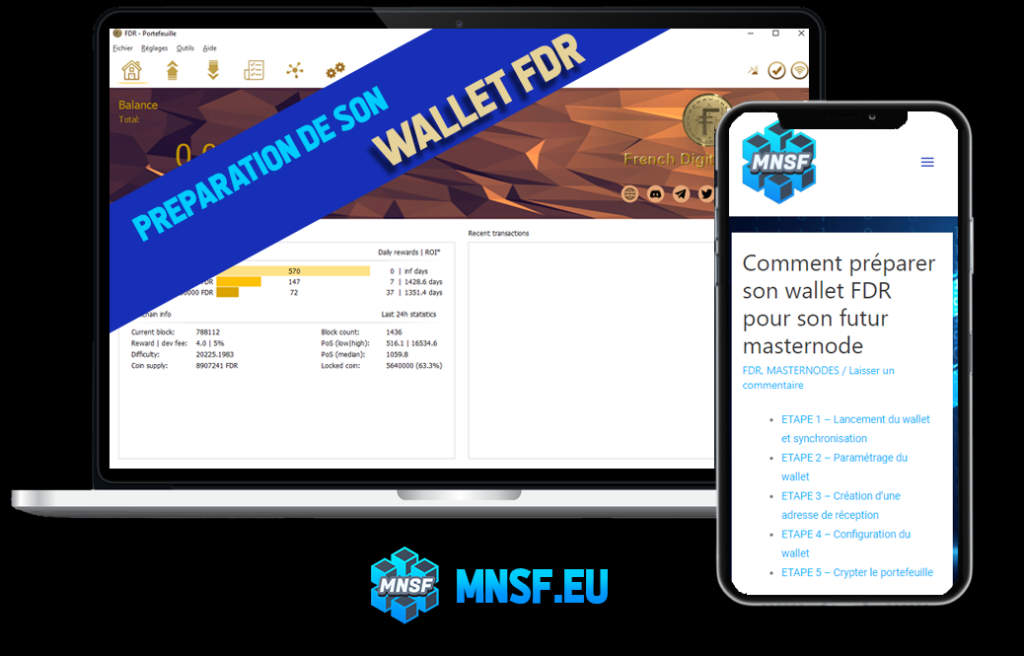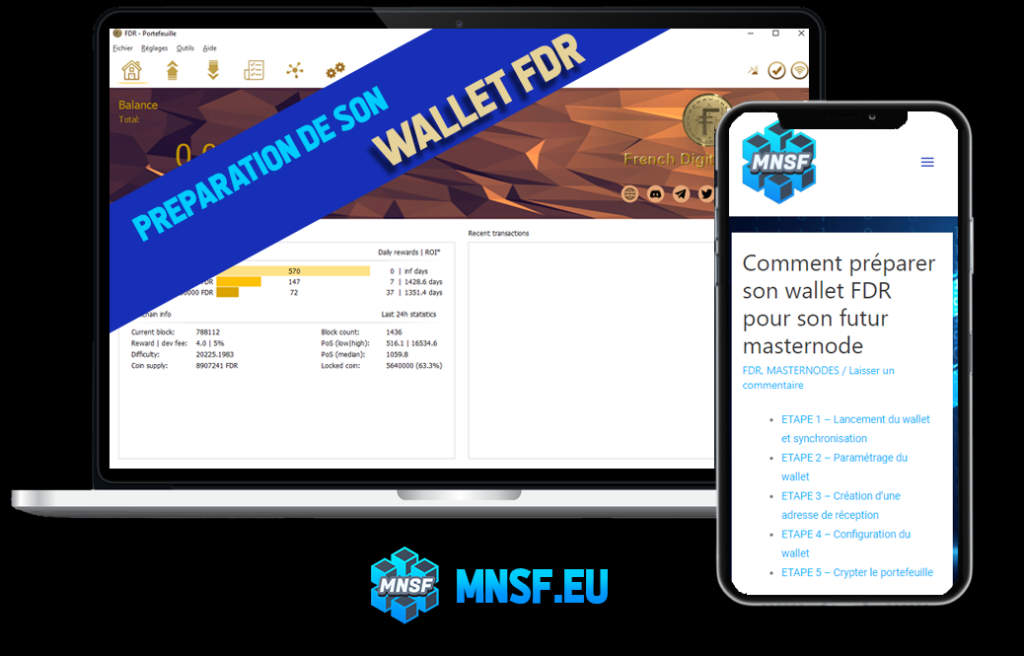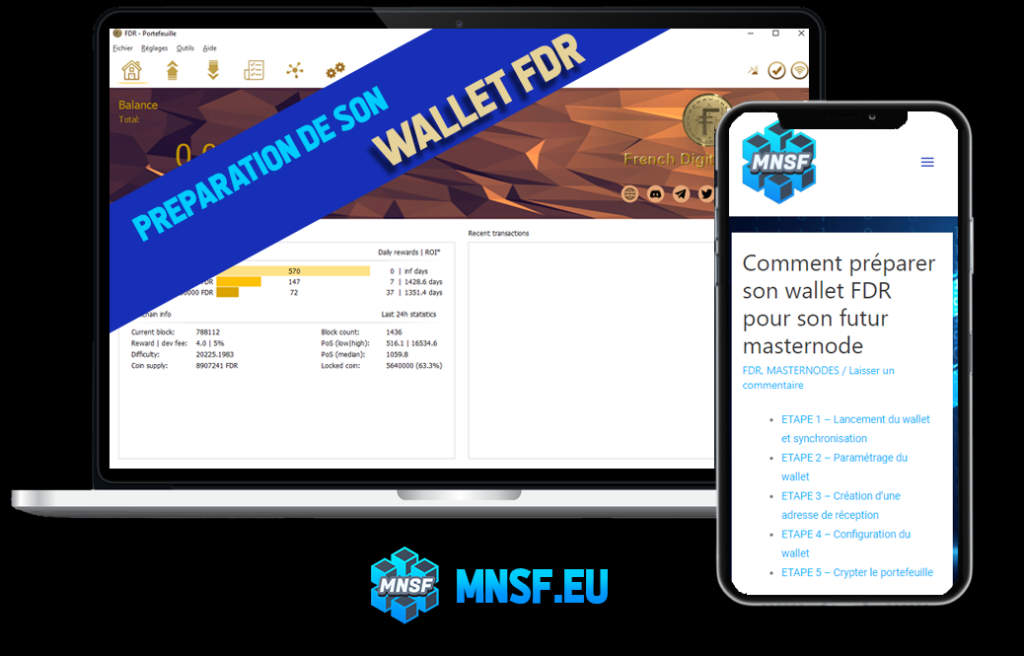addnode=161.97.167.197
addnode=161.97.167.201
addnode=144.91.95.43
addnode=144.91.95.44
addnode=167.86.119.223
addnode=64.68.96.160
addnode=167.86.124.134
#addnodes
addnode=[2a02:c207:2027:2245::1]
addnode=[2a02:c207:2027:5644::1]
addnode=[2a02:c207:2027:9123::1]
addnode=[2a02:c207:2051:9094::1]
addnode=[2a02:c207:2051:9093::1]
addnode=[2a02:c206:2051:9083::1]
addnode=[2a02:c206:2051:9077::1]